So begrenzen Sie das Hochladen und Download -Rate für OneDrive in Windows 10
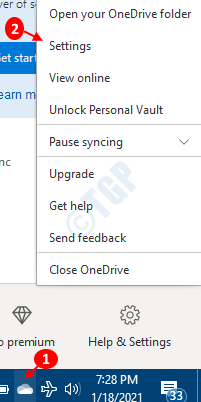
- 4132
- 424
- Susanne Stoutjesdijk
OneDrive ist Cloud-basierter Speicher von Microsoft, in dem Benutzer Fotos, Dateien usw. von Ihrem Gerät aus speichern und von überall und an jedem Gerät auf ihn zugreifen können. Nehmen wir an, Sie arbeiten zu Hause in Ihrem Laptop an einem Excel zu Hause und möchten dann beim Einkaufen eine geringfügige Änderung an diesem Excel vornehmen. Sie können mit OneDrive auf die gleiche Datei von Ihrem Telefon zugreifen und die Änderungen vornehmen. Alles was es braucht ist ein Login für das OneDrive -Konto. Sie verfügen über eine Desktop -Anwendung für Desktops und mobile Apps für Handys, Tablets usw.
Wenn es jedoch um das Hochladen und Herunterladen einer großen Zahlendateien von/nach OneDrive geht, dauert es viel Zeit und frisst alle unsere Bandbreite auf. Früher hatte der Benutzer keine Kontrolle über die Datenübertragungsrate in OneDrive, und wenn Sie eine langsame Verbindung haben und sie mit anderen PCs teilen, würde eine einfache Übertragung zusammen Stunden dauern. Glücklicherweise hat Microsoft nun eine Funktion entwickelt, in der wir uns dafür entscheiden können, den Upload- und Download -Rate für OneDrive zu begrenzen. Lassen Sie uns in diesem Artikel sehen, wie das geht.
Schritte, die befolgt werden müssen, um die Upload- und Download -Rate zu begrenzen:
Schritt 1: Rechtsklick auf der OneDrive -Ikone In der unteren rechten Ecke in der Taskleiste
Schritt 2: Klicken Sie auf Einstellungen
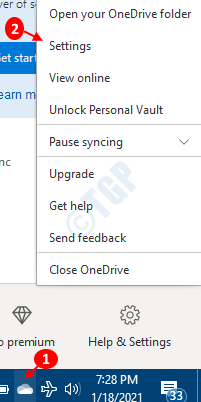
Manchmal ist das eine Laufwerksymbol versteckt, also klicken Sie auf die Versteckte Symbole anzeigen Pfeil wie unten gezeigt und finden Sie das Symbol dort.
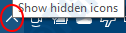
Schritt 3: Auf der Registerkarte Netzwerk,
- Wählen Sie im Abschnitt "Upload -Rate" aus Beschränken auf und geben Sie die Rate an, zu der Sie die Dateien hochladen möchten.
- Wählen Sie im Abschnitt Download -Rate aus Beschränken auf und geben Sie die Rate an, zu der Sie die Dateien hochladen möchten.
- Klicken Sie auf OK

Tipps zur effizienten Verwendung der verfügbaren Bandbreite:
- Wenn Sie eine große Datenmenge übertragen, stellen Sie sicher, dass das System nicht schläft. Wenn dies der Fall ist, würden Transfers aufhören.
- Versuchen Sie, Ethernet (Kabelverbindung) anstelle von Wi-Fi zu verwenden
- Versuchen Sie, die Überweisungen zu planen, wenn das Internet für keinen anderen Zweck verwendet wird (Streaming, große Downloads usw.)
Das ist es. Hoffe das war nützlich.
Wenn Sie die Synchronisierung Ihrer Daten in Windows 10 einstellen möchten, finden Sie in diesem Link für Details.
- « So erhalten Sie die Liste aller installierten Drucker in Windows 10/11
- Verschiedene Möglichkeiten zum Löschen/ Entfernen/ Deinstallieren eines Druckers in Windows 10 »

